Zobrazení „Načítání dat. Počkejte několik sekund a zkuste vyjmout nebo zkopírovat znovu“ chyba trápí online uživatele Excelu od prvního spuštění aplikace. Problém se objeví, když vložíte zkopírovaná data z excelového listu do jiné aplikace. Může také nastat, když kopírujete obsah z Microsoft Excel online do Excelu pro stolní počítače.
Namísto zobrazení dat, která jste se pokoušeli zkopírovat, Excel zobrazí zprávu „Načítání dat. Počkejte pár sekund." Tato zpráva se však neotevře v novém dialogovém okně, ale zobrazí se uvnitř samotného Excelu. Vaše práce se zastaví, ale nebojte se. Tuto chybu lze snadno vyřešit během několika sekund.
Co je to „Načítání dat. Počkejte pár sekund” Chyba v Excelu?
Může se zdát, že k chybě došlo v důsledku nějaké interní chyby aplikace Microsoft Excel nebo problému s vaším operačním systémem, ale není to pravda. Nabídka „Načítání dat. V důsledku procesu synchronizace dat se objeví zpráva „Počkejte pár sekund“. programy Microsoft Office byly nejprve vyvinuty pouze pro použití offline. Neměli funkce, které rozšířily jejich použití do online světa.
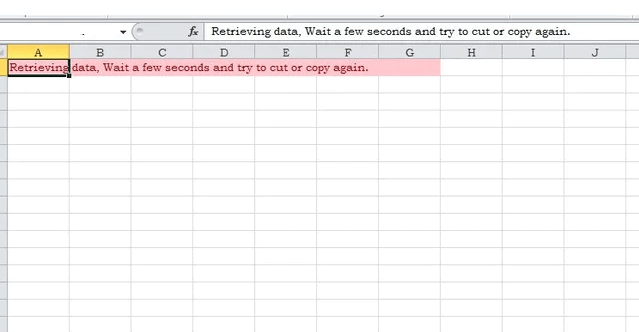
Microsoft implementoval proces synchronizace dat pro zálohování dat. Při každé změně ve webové aplikaci Excel se data uloží na online server. Když se pokusíte vyjmout a vložit, data projdou procesem ověření. Tento proces může selhat; pokud k tomu dojde, zobrazí se zpráva v úplné podobě: „Načítání dat. Počkejte několik sekund a zkuste znovu vyjmout nebo zkopírovat.“
Vyzkoušejte jiný prohlížeč
Dva prohlížeče, které zažívají většinu „Načítání dat. Počkejte několik sekund a zkuste vyjmout nebo zkopírovat znovu“ jsou chyby Microsoft Edge a Internet Explorer. Pokud používáte jeden z těchto prohlížečů a problém přetrvává, zkuste instalace jiného webového prohlížeče. Je z čeho vybírat, ale Mozilla Firefox a Google Chrome jsou vždy bezpečné sázky.
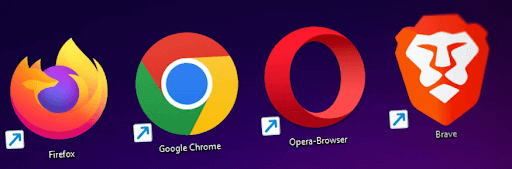
Stáhněte si offline kopii dokumentu
Místo neustálého pokusu o úpravu dokumentu v online verzi Excelu si můžete stáhnout offline kopii souboru. Poté jej můžete otevřít v desktopové aplikaci Excel a upravit jej tam. Postup je následující:

Ať už používáte počítač nebo chytrý telefon, k otevření stažené kopie je třeba nainstalovat offline verzi aplikace Excel. Uživatelé Windows PC najdou aplikaci v Microsoft Store, uživatelé Androidu v Google Play Store a uživatelé iOS v Apple Store.
Zrušte výběr, počkejte a poté zkuste kopírovat znovu
Někdy vše, co musíte udělat, abyste chybu načítání dat opravili, je zopakovat své akce. To znamená, že byste se měli pokusit vyjmout a zkopírovat data znovu. Nejprve se však ujistěte, že jste zrušili výběr všech polí, která jste se pokoušeli zkopírovat. Jakmile vše zrušíte, počkejte alespoň několik sekund, než to zkuste znovu. To dává programu Excel čas na zpracování dat a dokončení jejich synchronizace.
Dále zkuste vybrat všechna pole, která chcete zkopírovat a vložit znovu. K tomu použijte Klávesové zkratky Excelu a optimalizujte svůj pracovní postup.
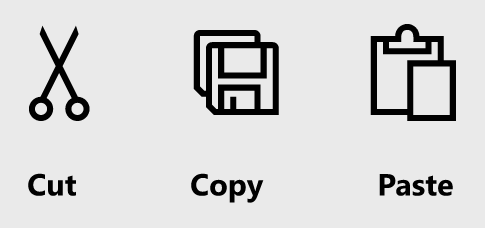
Můžete také zkusit vložit data pomocí externí aplikace. Možná budete muset tyto kroky několikrát zopakovat, abyste chybu vyřešili.
Toto jsou všechna dočasná řešení pro opravu chyby „Načítání dat počkejte několik sekund a zkuste znovu vyjmout nebo zkopírovat“. Vzhledem k povaze problému neexistuje trvalé řešení. Všechny tyto opravy jsou však rychlé a umožní vám nerušeně pokračovat v práci. Takže pokračujte, zkuste jiný webový prohlížeč nebo stažený soubor otevřete v desktopové verzi Excelu.
Pokud ale najdete jiné funkční řešení, dejte nám prosím vědět v sekci komentářů níže!
.